Die Siri-Übersetzung scheint die offensichtlichste Sache der Welt zu sein. Sie haben ihn wahrscheinlich schon gefragt, was ein Fremdwort bedeutet oder wie man einen englischen Satz in einer anderen Sprache sagt. Unter iOS 11 wird dies jedoch tatsächlich funktionieren.
Alles, was Sie tun müssen, ist Siri zu fragen, wie sie etwas sagen soll, und sie / er wird mit einer Antwort antworten. Noch besser, Sie können verwenden Tippen Sie auf Siri um die Abfrage zu machen, was nützlich sein kann, wenn Sie auf dem Markt in einer Schlange stehen und nicht in Ihr iPhone sprechen möchten.
Mehrsprachiges Siri
Derzeit, Siri kann übersetzen von Englisch nach Französisch, Deutsch, Italienisch, Mandarin und Spanisch. Übersetzungen funktionieren noch nicht in die andere Richtung.
Wenn das passiert – und wenn Siri Fremdsprachen im Handumdrehen erkennen kann, anstatt dass Sie eine Sprache in den Einstellungen angeben müssen – haben wir so etwas wie einen universellen Übersetzer. Du könntest jemanden bitten, der eine andere Sprache spricht, mit Siri zu sprechen, und Siri würde dir sagen, was er gesagt hat.
So übersetzen Sie mit Siri in iOS 11
Wenn Sie iOS 11 installiert haben, versuchen Sie Folgendes: Drücken Sie die Home "Button Siri herbeizurufen. Dann fragen Sie etwas wie: „Wie sagt man „Kann ich Bier zum Frühstück haben“ auf Deutsch?“ Siri wird dir die Antwort sagen, sie auf dem Bildschirm ausdrucken und auch vorlesen. Das bedeutet, dass Sie die Antwort lesen können, während Sie hören, wie man sie richtig ausspricht. Wenn Sie sich Ihrer Sprachkenntnisse nicht sicher sind, können Sie dem Marktstandsbesitzer einfach das Telefon vorhalten und sich Ihre Bestellung vorlesen lassen.
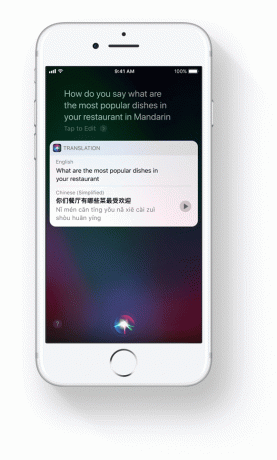
Foto: Apfel
Im Moment kann Siri etwas verwirrt sein, welcher Teil Ihrer Abfrage die Präambel ist („Wie geht es Ihnen? sagen?“) und welcher Teil ist die Abfrage selbst („Zwei Pints Lagerbier und eine Packung Chips bitte“ in Mandarin."). Sie können dies ein wenig mildern, indem Sie Ihre Abfrage in Blöcke aufteilen. Du kannst zum Beispiel sagen: „Hey Siri, übersetze ins Chinesische“ und Siri wird dich fragen, welchen Satz du übersetzen möchtest. Sie können dann fortfahren und es ihm/ihr sagen.
Sie können Ihre Abfrage auch vereinfachen, etwa mit „Hey Siri, sag ‚Katze‘ auf Italienisch“.
Arbeiten mit Siri translate
Dank einer weiteren iOS 11 Siri-Funktion, mit der Sie einer Frage mit einer weiteren Frage nachgehen können, können Sie beim Übersetzen viel Zeit sparen. Wenn Sie beispielsweise Siri um eine deutsche Übersetzung bitten und eine Antwort erhalten, können Sie einfach sagen: „Auf Italienisch“ und Siri wird verstehen, dass Sie denselben Originalsatz ins übersetzen möchten Italienisch.
Sobald Siri in eine Sprache übersetzt hat, bleibt sie dabei, bis Sie etwas anderes sagen. Wenn du also auf einem Madrider Markt in der Schlange stehst und Siri fragst, wie sie sagen soll: „Ein Kilo Äpfel, bitte“, kannst du dann vorbeischauen Siri sagen: „Sag Pflaumen“ oder „Sag Ingwer“. Siri wird verstehen, dass Sie den gleichen Thread fortsetzen und Ihnen die spanischen Wörter geben du suchst.
Tippen Sie auf Siri Translate
Wenn Sie sich nicht wohl fühlen, so in der Öffentlichkeit mit Siri zu sprechen, ziehen Sie stattdessen möglicherweise Typ statt Siri vor. In Siri eingeben ist eine Eingabehilfeeinstellung, die darauf ausgelegt ist, aktiviert zu bleiben, und deaktiviert die normale Siri-Spracheingabe. Jedoch, Hallo Siri funktioniert weiterhin und bietet den üblichen Sprachbefehlszugriff. (Lesen Sie mehr in unserem in unserem Type to Siri Guide.
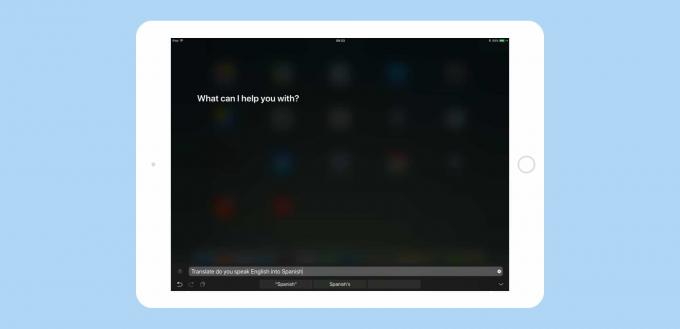
Foto: Kult von Mac
Wenn Sie "In Siri eingeben" aktiviert haben, können Sie Ihre Abfrage einfach in das neue Siri-Textfeld eingeben. Siri liest die Antwort trotzdem vor und zeigt sie auf dem Bildschirm an. Sie können in Erwägung ziehen, einen Ohrhörer einzusetzen, um die richtige Aussprache zu hören, aber denken Sie daran, ihn herauszunehmen, bevor Sie mit dem Ladenbesitzer oder Kellner sprechen. Und Sie können Ihr iPhone jederzeit an Ihr Ohr halten und so tun, als würden Sie mit einem Menschen sprechen.
Ich habe mein iPad sowohl mit Type to Siri als auch mit Hey Siri eingerichtet, wodurch ich beide verwenden kann. Ich arbeite auch mit einer an das iPad angeschlossenen Tastatur, sodass das Eingeben von Siri-Abfragen einfach ist, insbesondere wenn ich ein Fremdwort auf eine E-Mail überprüfen möchte. Aber Siri in der Tasche zu haben, bereit zu übersetzen, wird für Reisende ein großer Segen sein – und auch für Menschen, die im „fremden“ Land leben und arbeiten.
Zumindest können amerikanische Touristen Siri fragen, wie sie sagen sollen: "Sprechen Sie Englisch?" in der Zielsprache, und verwenden Sie dann diesen Satz, anstatt in lautes Englisch zu beginnen, in der Erwartung, dass jeder ihn spricht.

![Holen Sie sich überall auf der Welt ein US-iTunes-Konto [Anleitung]](/f/eec2a4afec55aed6d0e24e8831839f05.jpg?width=81&height=81)
![Übernehmen Sie die Kontrolle über Ihre 3G-Datennutzung [iOS-Tipps]](/f/e188067e39670575328cbf286d77f1a3.jpg?width=81&height=81)